在使用win10系统的电脑时,怎么将删除文件设置为确认后再删除
当我们在使用电脑删除文件时,为了防止误操作,通常会有一个确认删除的提示出现,如果没有这个提示,该怎么开启呢?接下来就有小编告诉大家开启的方法。
具体如下:
1.第一步,打开电脑,并在桌面上找到回收站图标。

2.第二步,右击回收站图标,并在弹出菜单中点击属性选项。
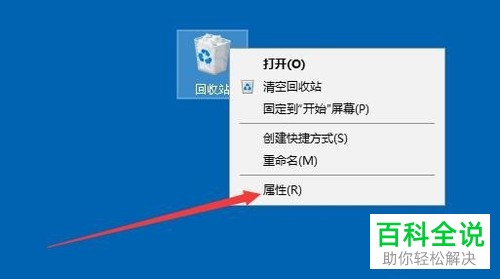
3.第三步,在回收站属性界面中,先选择C盘,再找到下方的显示删除确认对话框,将其前面的复选框点击选中。

4.然后我们用同样的方法设置D盘、E盘、F盘,先选中磁盘,再将下方的显示删除确认对话框前的复选框选中即可。
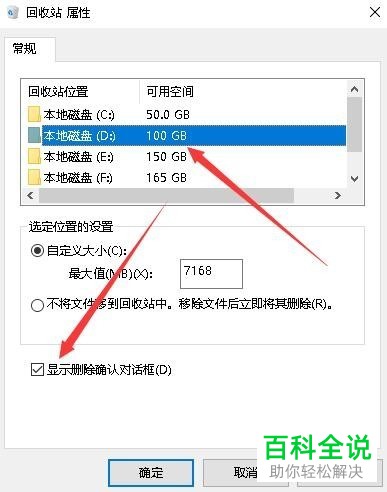
5.第四步,我们需要找到【不将文件移到回收站中,移除文件后立即将其删除】,将其前面的复选框取消选中后点击下方的确认按钮。
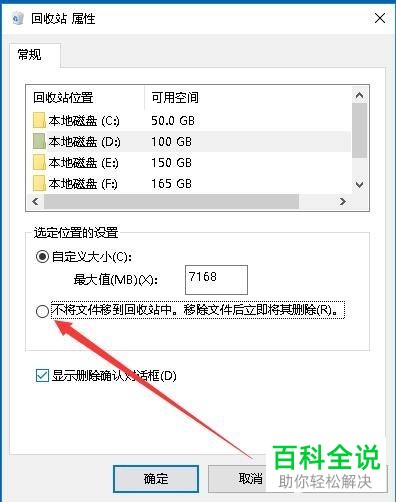
6.最后,我们回到桌面,随便找一个文件删除,就可以看到确认删除的窗口弹出了。

以上就是小编为大家带来的在使用win10系统的电脑时,将删除文件设置为确认后再删除的方法。
赞 (0)

